- List item
#官网下载VmWare
按照提示进行下一步的安装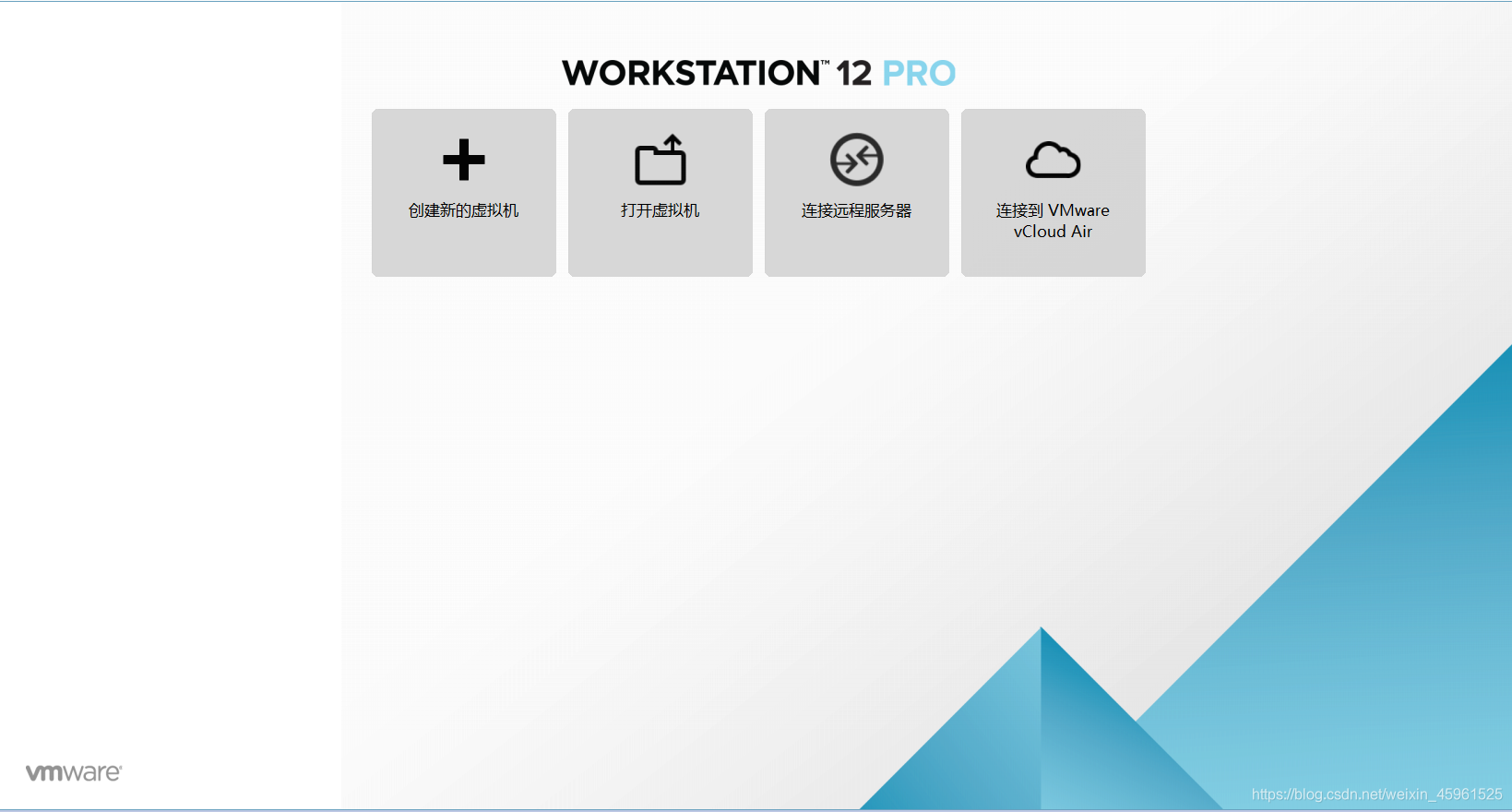 在这里还需要先下载所需要的镜像CentOS系列,接下来开始虚拟机的创建
在这里还需要先下载所需要的镜像CentOS系列,接下来开始虚拟机的创建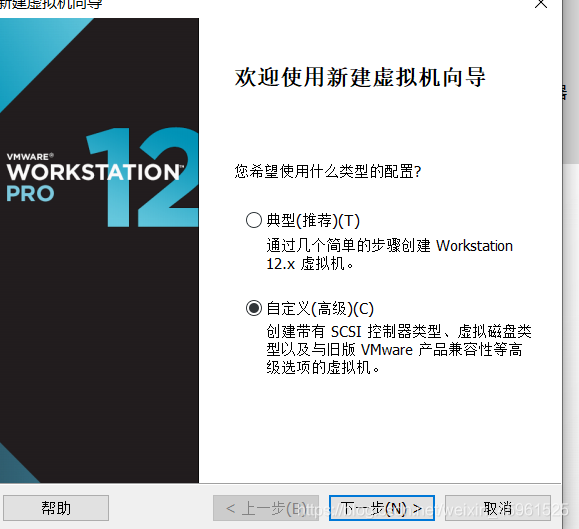 选择硬件,遵循向下兼容
选择硬件,遵循向下兼容
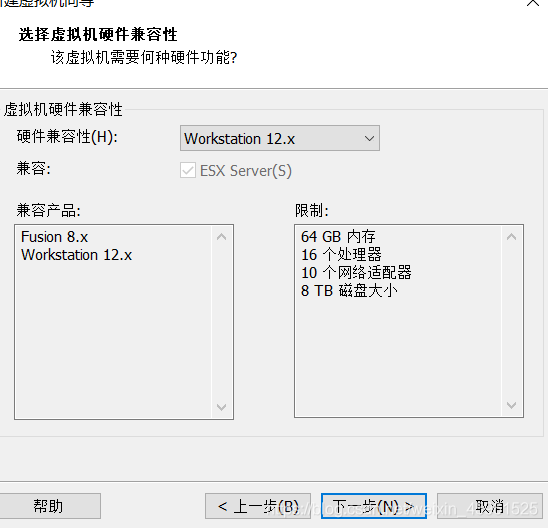
 进行到这一步时可以将用不到的配件移除
进行到这一步时可以将用不到的配件移除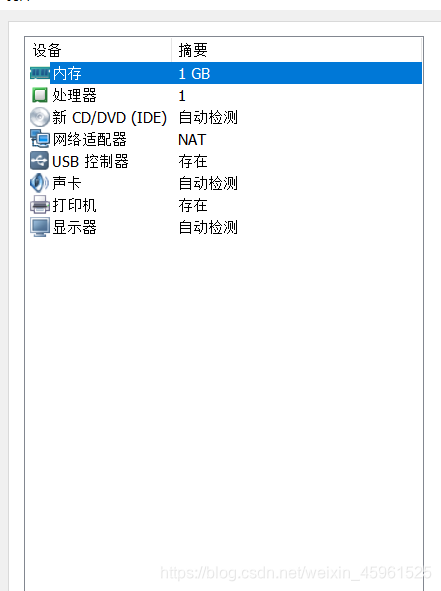
在这里插入代码片选择镜像文件,在这里我选择的是6.8版本,DVD1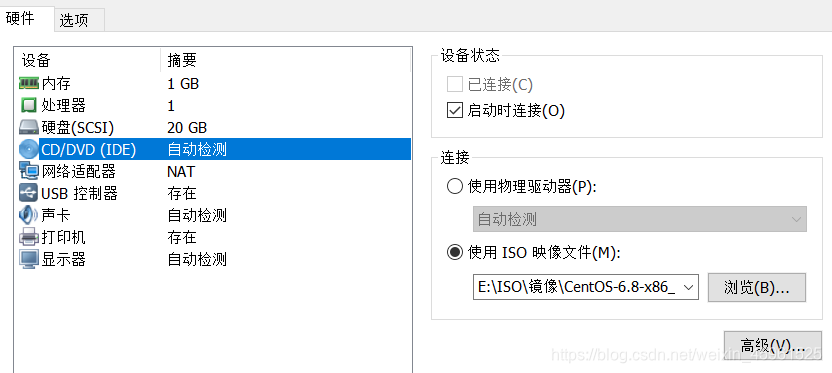 ##虚拟机的安装
##虚拟机的安装
在这里我们选择第一个,安装更新虚拟机
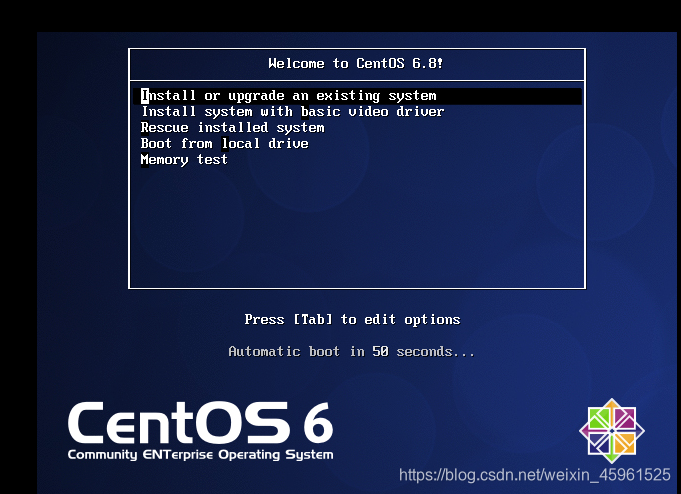 这里是进行虚拟机的检测,选择skip,跳过,原因是检测时间太长了
这里是进行虚拟机的检测,选择skip,跳过,原因是检测时间太长了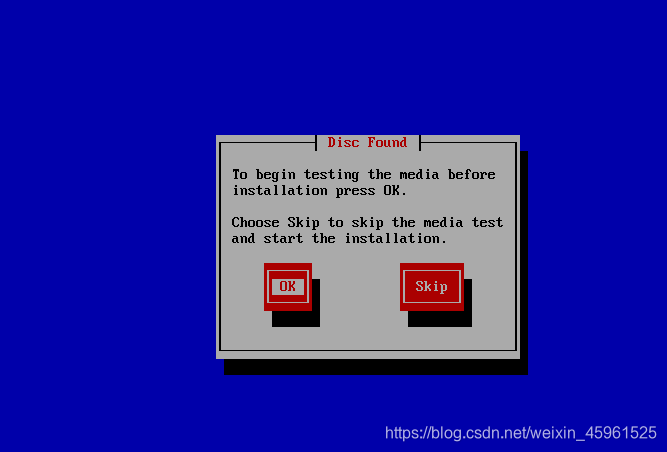 选择安装语言,这里选择英文版
选择安装语言,这里选择英文版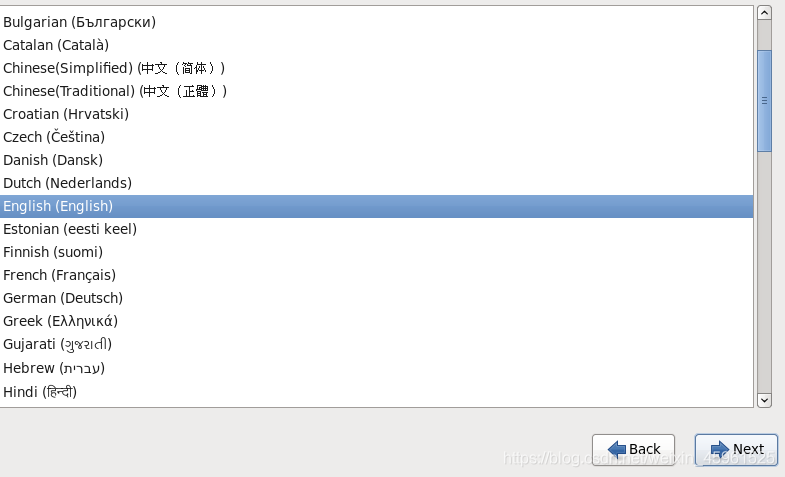 选择基本
选择基本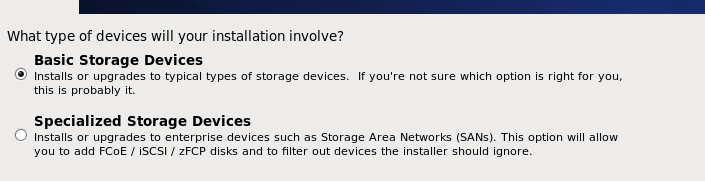 问是否清空数据,选择是
问是否清空数据,选择是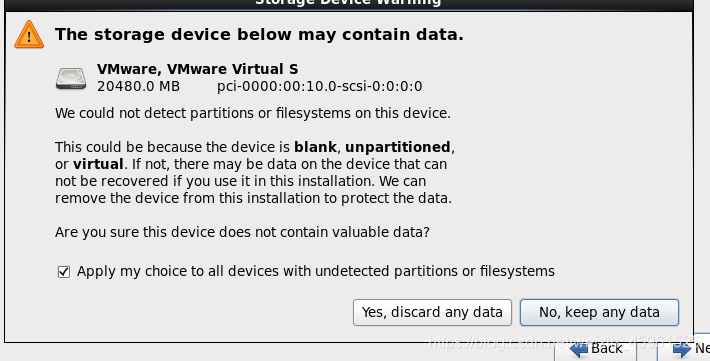 地区选择亚洲上海
地区选择亚洲上海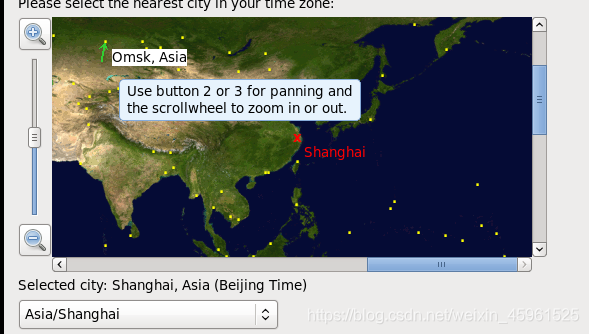 创建密码,初学创建简单密码,防止遗忘,因密码过于简单系统提示,选择无论何时都使用它
创建密码,初学创建简单密码,防止遗忘,因密码过于简单系统提示,选择无论何时都使用它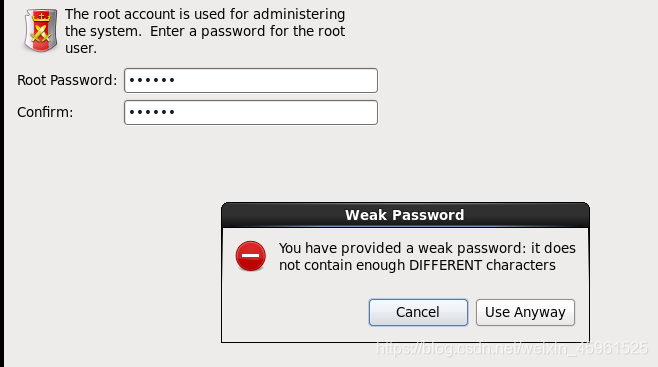 选择自定义存储空间
选择自定义存储空间
接下来就是分配内存,分别创建/boot ----200
swap分区-----2048(当虚拟内存小于4G时为虚拟内存的一倍)还有就是给 /分区分10G
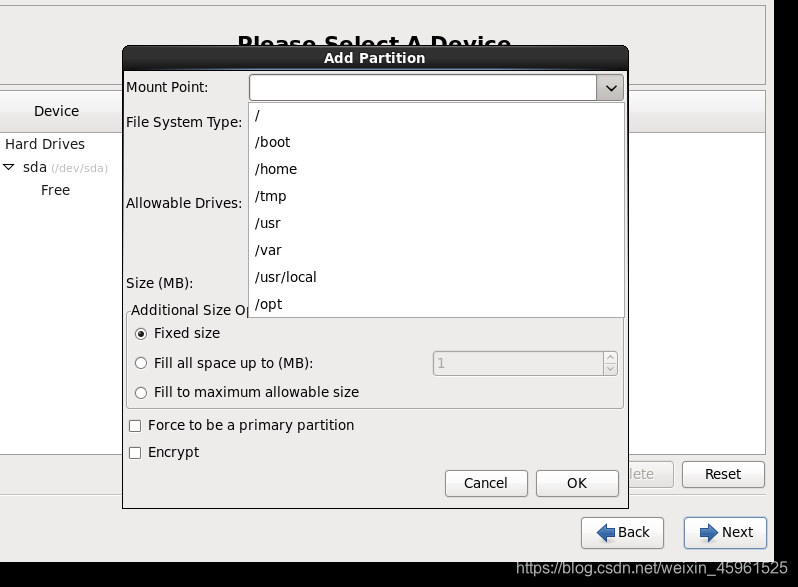
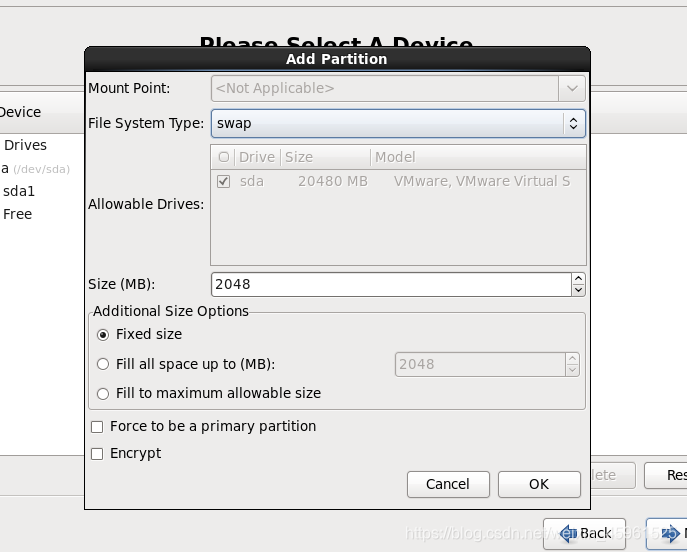
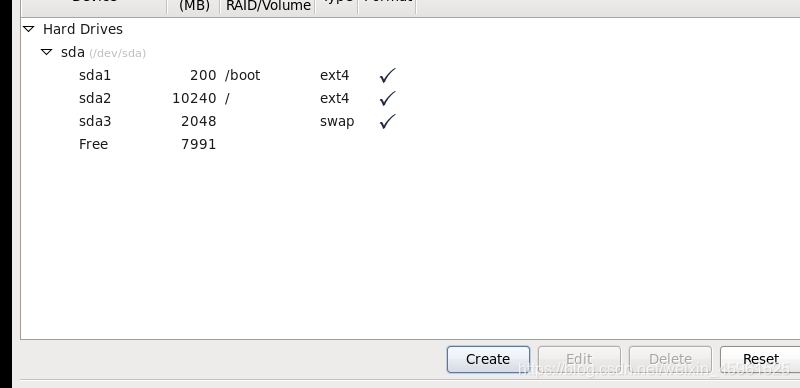 选择格式化
选择格式化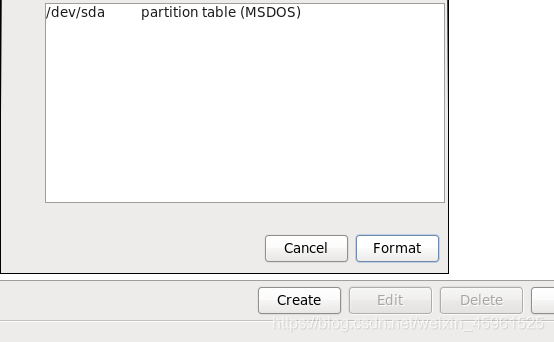 选择写入磁盘
选择写入磁盘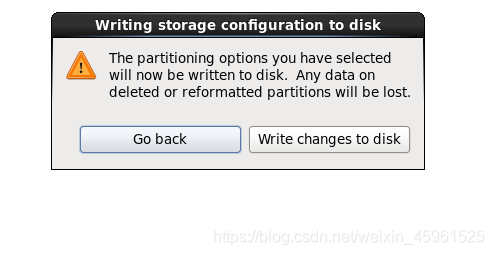 选择最小化安装
选择最小化安装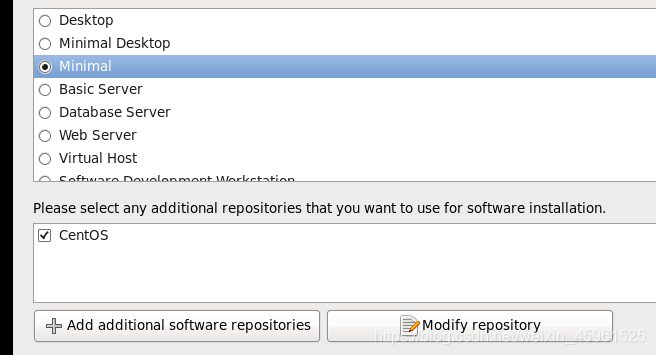 安装界面
安装界面
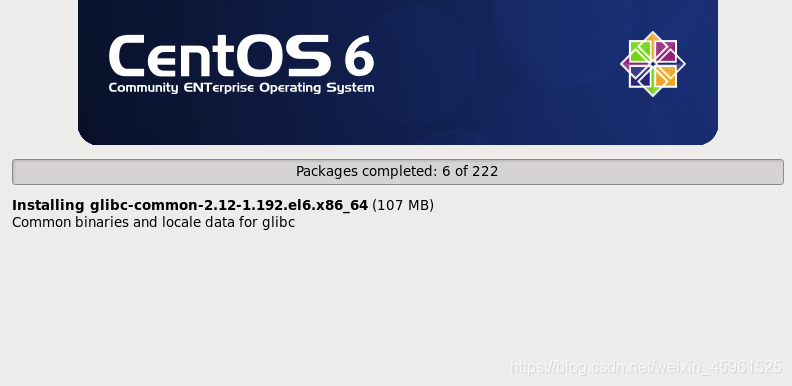 安装成功选择重启系统
安装成功选择重启系统
系统安装好后,输入root回车,然后输入密码,密码没有回显,找感觉
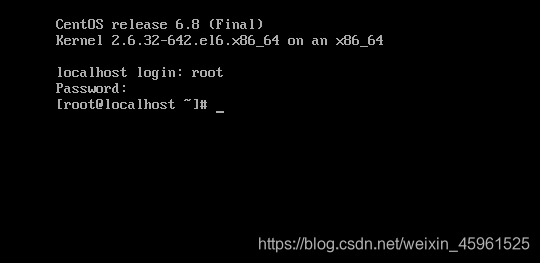
标题CentOS6.8就安装成功了
- 在命令行输ip a 看有没有网络地址没有的话我们就需要开始配置他,因为我们需要链接ssh工具
- 在命令行里输入 vi /etc/sysconfig/network-stripts/ifcfg-eth0 回车
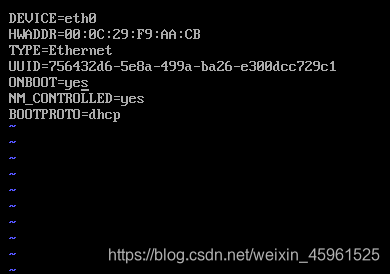
- 在这里我们需要把ONBOOT=no的改成yes,怎末改呢,需要把光标移动需要改的地方输入小写i进行修改,然后按esc键退出,shift+: wq(保存退出)就OK了。
- 接下来我们只需要重启网卡就行了,在命令行输入 service network restart(start也行),这样网卡就重新打开了,输入ip a就可以查看IP地址
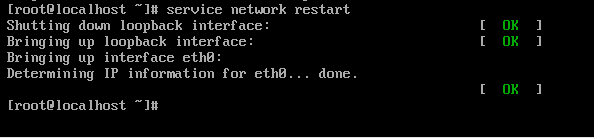
- 这里的IP地址是192.168.79.135

- 这样就可以链接ssh工具了
接下来是如何配置yum.repo确保SSH工具可以连接
- 在命令行里输入 cd /etc/yum.repos.d/
- 在命令行里输入 mkdir bak --创建目录
- 在命令行里输入 mv Cen* bak --备份原有文件
- 在命令行里输入 vi yum.repo --创建repo文件
*在repo文件中输入
[CentOS6.8]
name=CentOS6.8
baseurl=file:///media
gpgcheck=0
enabled=1
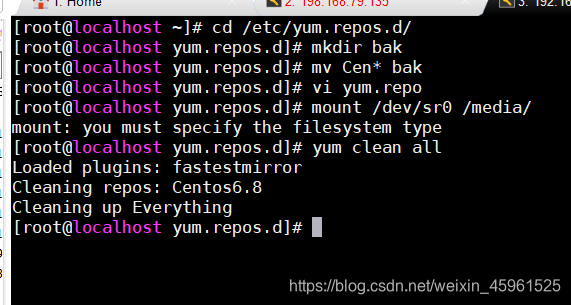
*在命令行里输入 mount /dev/sr0 /media/ ----系统重启之后需要执行
mount: block device /dev/sr0 is write-protected, mounting read-only出现这个即为正确
在命令行里输入 yum clean all
在命令行里输入 yum makecache
在命令行里输入 yum install man -y
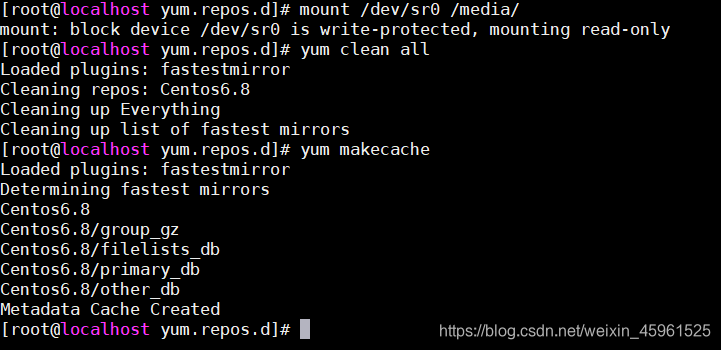
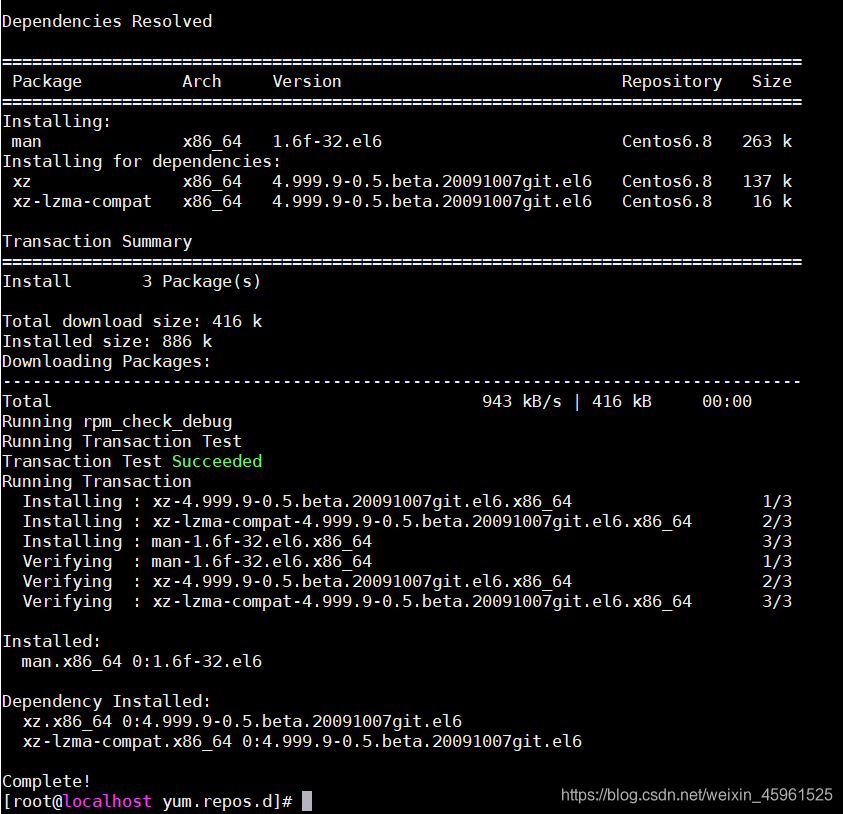
安装成功后,我们就可以使用man命令了
下来来介绍相关命令
Shell环境:系统的用户界面,提供用户与内核的交互操作接口,
shell:命令解释器:解释由用户输入的命令并且把它送到内核
文件管理
用户管理
权限管理
磁盘管理
软件管理
网络管理
安全管理
。。。
命令行和命令提示符:
CentOS release 6.8 (Final)
显示当前Linux发行版本名称(CentOS)与版本号(6.8)
Kernel 2.6.32-642.e16.x86_64 on an x86_64
显示liux内核,并且显示运行在x86_64架构上
nebulalinux03 login:root
主机名登录 root用户登录
[root@nebulalinux05 ~]#
[nebula@nebulalinux05 ~]$
#:root用户提示符
$:普通用户提示符
[]:最左边root/nebula代表的是当前登录用户,@nebulalinux05代表的是主机名,~代表的当前所在目录
#,$命令提示符
命令语法结构:
[nebula@nebulalinux05 ~]$ ls -l /etc/
commond [-option] paramenter1 parementer2
命令 选项 参数 之间是用空格分隔
commond:命令名称或者是可执行文件
[-option]:选项:不一定存在,影响命令执行结果
-:短选项
--:长选项
paramenter1 parementer2:参数,命令作用的对象
commond:
发起一个命令:请求内核将二进制程序文件运行成为一个进程,
程序—>进程
静态---->动态 生命周期
命令:可执行的文件,二进制格式的可执行文件
存放:/bin,/sbin,/usr/bin /usr/sbin
注意:并不是所有的命令都对应一个二进制可执行文件
获取命令帮助:
命令格式规范:
linux:ELF
Windows:exe,msi
分类:
内部命令:没有存储位置的命令,shell自带
外部命令:linux系统中有存储位置的命令, 与之对应的二进制可执行文件。
type:判断一个命令是内部命令还是外部命令
shell如何解析命令:
# ls -lh /etc
commond:ls
option:-lh
paramenter…:/etc
环境变量:
PATH:从哪些路径中去查找用户键入的命令字符串所对应的命令二进制文件
[root@nebula ~]# echo $PATH
/usr/local/sbin:/usr/local/bin:/sbin:/bin:/usr/sbin:/usr/bin:/root/bin
查找次序:自左向右依次查找。
1、help:内部命令的帮助文档
cd: cd [-L|-P] [dir]
help commond
2、--help:
提供大部分外部命令的帮助文档,简单的文档
3、man命令
NAME:命令名称-功能说明
SYNOPSIS:用法说明,包括可用的选项
[]:可选内容
<>:必须要提供的
|:多选一
......:同类型内容可以出现多个
DESCRIPTION:命令功能详细说明,每一个选项的含义
OPTION:选项含义
FILES:命令配置文件
BUGS:提交bug的方法
EXAMPLES:示例
SEE ALSO:参照
使用方法:
翻屏:
空格键:向文件尾部翻一屏
b:向文件首部翻一屏
CTRL+D:向文件尾部翻半屏
CTRL+U:向稳健首部翻半屏
回车键:向文件尾部翻一行
k:向文件首部翻一行
G:跳转最后一样
1G:跳转至首部
#G:向文件尾部翻#行
搜索:
/keyword:从文件的首部向尾部依次查找,不区分大小写
?keyword:从文件的尾部向首部依次查找,不区分大小写
n:与查找命令方向相同
N:与查找命令方向相反
Linux文本编辑工具:
vi编辑器
vi/vim:
vim编辑器模式及模式转换
命令模式
输入模式 末行模式
命令模式---->输入模式:
插入:
i:从光标的位置前面开始插入,并且光标随着插入内容向后移动
I:从光标所在行的第一个非空白字符前面开始插入
新增:
a:从光标所在位置后面开始新增,光标随着插入内容向后移动
A:从光标坐在行最后的地方开始新增
开始
o:从光标所在行的下一列新增一行进入输入模式
O:从光标所在行的上方新增一行并进入输入模式。
输入模式---->命令模式:
ESC
命令模式:
光标移动:上下左右键
翻页:Page Down 或者 Ctrl+F 向下翻一页
Page UP 或者 Ctrl+B 向上翻一页
行内跳转:
^或者数字0 Home 跳转至行首
$或者 End 跳转至行尾
行间跳转:
1G,gg 跳转至文件首行
G 跳转至文件末行
#G 跳转至文件的第#行
命令模式---->末行模式:
shift+: :
末行模式---->命令模式:
ESC
末行模式:
保存: w
退出:
q 未做修改退出
q! 放弃对内容的修改退出
保存并退出:
wq
Linux系统管理
linux bash基础特性
1、补全:
系统支持的shell: # cat /etc/shells
当前系统默认shell:# echo $SHELL
命令补全:
给定的打头的字符串如果在系统中能够唯一的标识某一个命令程序文件,按一下tab键,直接补全
如果不能够唯一标识,则需要再次敲击tab键,会给出命令列表
命令解析
路径补全:和命令补全机制不同
在给定的起始路径下:以对应路径下打头的字符串来逐一匹配起始路径下的每一个文件
tab:
如果能够唯一标识,则直接补全
否则,再一次敲击tab键,给出列表
文件系统机制
2、快捷键
Ctrl+c 终止前台运行的程序
Ctrl+d 退出,exit logout
Ctrl+l 清屏
Ctrl+a 光标移动到命令行的最前端
Ctrl+e 光标移动到命令行的最后端
Ctrl+u 删除光标前所有的字符
Ctrl+k 删除光标后所有的字符
Ctrl+r 搜索命令历史
3、命令历史
history
HISTSIZE:shell进程中可以保留的命令历史的条数, ehco $HISTSIZE
HISTFILE:持久保持命令历史的文件
HISTFILESIZE:命令历史文件大小
history:
history [-c] [-d offset] [n]
history -anrw [filename]
history -ps arg [arg...]
-c:清空命令历史
-d offset:删除指定的命令历史
-r:从文件中读取命令历史到命令历史列表中 .bash_history--->内存
-w:把命令历史列表中的命令追加到命令历史文件中 .bash_history<---内存
history #:显示最近的#条命令
!#:执行命令历史列表中第#条命令
!!:执行上一条命令
!STRING:再一次执行命令历史列表中最近一个以STRING开头的命令
调用上条命令的最后一个参数
ESC . ESC键+点号
!$
4、命令别名
# alias name='commond' 定义别名
注意:仅对当前shell环境有效
# unalias name 撤销别名
永久保存别名
# vi /etc/bashrc
alias name='commond'